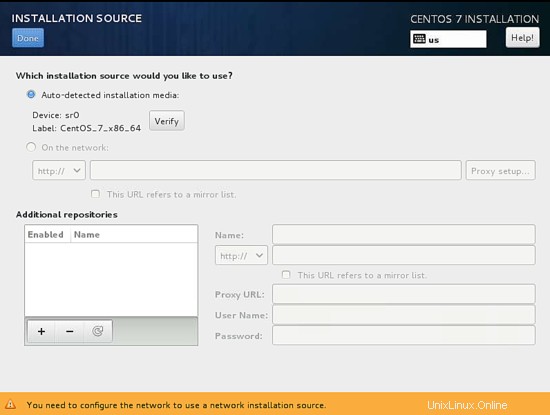Dokumen ini menjelaskan penginstalan server CentOS 7.1. Tujuan dari panduan ini adalah untuk menyediakan pengaturan minimal yang dapat digunakan sebagai dasar untuk tutorial kami yang lain di howtoforge seperti panduan server yang sempurna atau tutorial server SAMBA , LAMP dan LEMP.
Persyaratan
Untuk memulai instalasi CentOS 7.1, kita memerlukan file ISO penginstal. Ini bisa berupa ISO minimal CentOS atau file ISO DVD. Jika Anda berencana untuk menginstal hanya satu server ini kemudian memilih ISO minimal karena lebih kecil, penginstal akan mengunduh paket yang diperlukan selama instalasi nanti. Saya akan menginstal beberapa server dengan CentOS 7.1, oleh karena itu saya memilih ISO installer DVD sehingga saya tidak perlu mendownload paket yang sama lagi untuk setiap server.
- Unduh DVD CentOS 7.1 dari mirror di sebelah Anda http://www.centos.org/download/. Saya akan menggunakan mirror ini:
http://ftp.hosteurope.de/mirror/centos.org/7.1.1503/isos/x86_64/CentOS-7-x86_64-DVD-1503-01.iso
Saya akan melakukan instalasi pada mesin virtual vmware. Langkah-langkah instalasi pada server fisik adalah sama. Jika server Anda tidak dapat melakukan booting dari file ISO, bakar ISO pada DVD dan masukkan ke dalam drive DVD server.
Catatan Awal
Tutorial ini didasarkan pada server CentOS 7.1, saya menggunakan 192.168.0.100 sebagai alamat IP saya dalam tutorial ini dan server1.example.com sebagai nama host. Setelan ini mungkin berbeda untuk Anda, jadi Anda harus menggantinya jika perlu.
Instal Sistem Dasar
Boot dari DVD CentOS 7 Anda. Pilih Instal CentOS 7.1
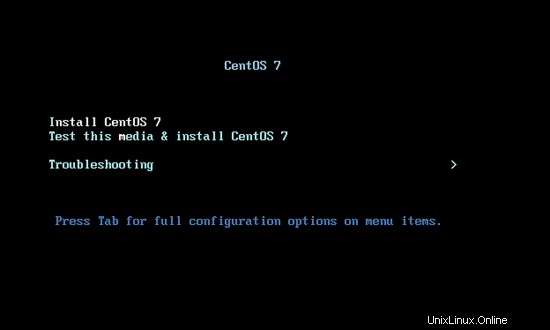
Selanjutnya tekan ENTER
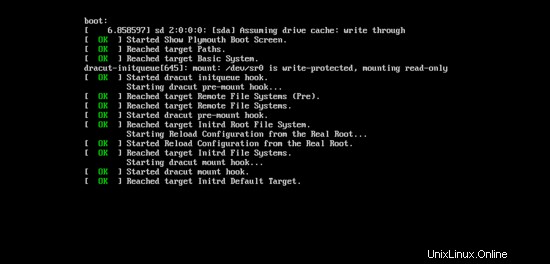
Selanjutnya, Anda dapat menyesuaikan bahasa pengaturan instalasi CentOS 7.1. Saya menggunakannya seperti dalam bahasa Inggris dengan bahasa Inggris Amerika Serikat, cukup tekan Lanjutkan:
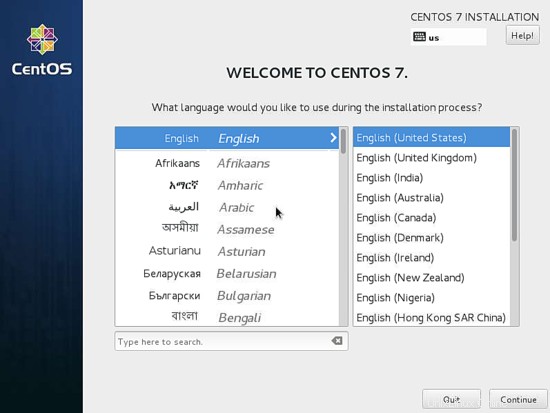
Selanjutnya kita akan mendapatkan tampilan berikut
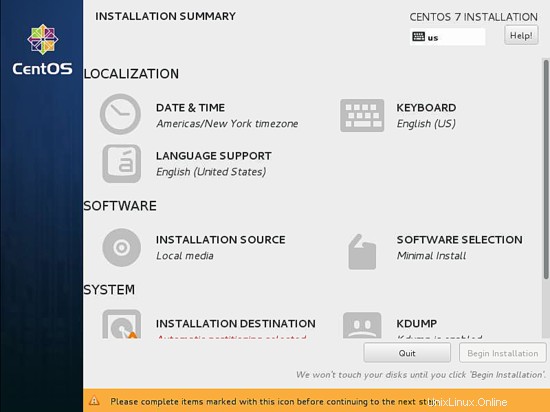
Kami akan mulai menyesuaikan pengaturan dimulai dengan LOKALISASI di TANGGAL &WAKTU Klik TANGGAL &WAKTU. Sekarang Pilih zona waktu Anda, dalam kasus saya, saya memilih Wilayah sebagai Eropa dan Kota sebagai Berlin Tekan Selesai setelah selesai.
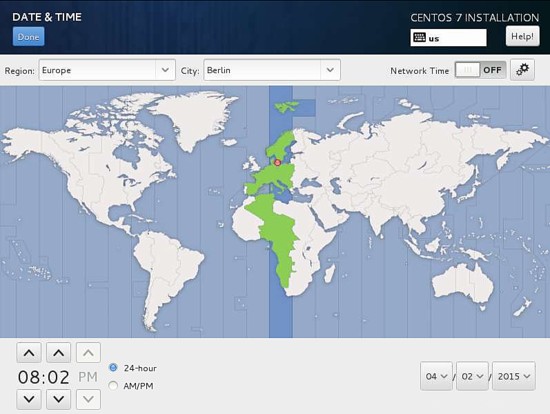
Ini akan menjadikan server TANGGAL &WAKTU sebagai zona waktu Eropa/Berlin. Selanjutnya kita akan menyesuaikan KEYBOARD kita dengan menekan itu.
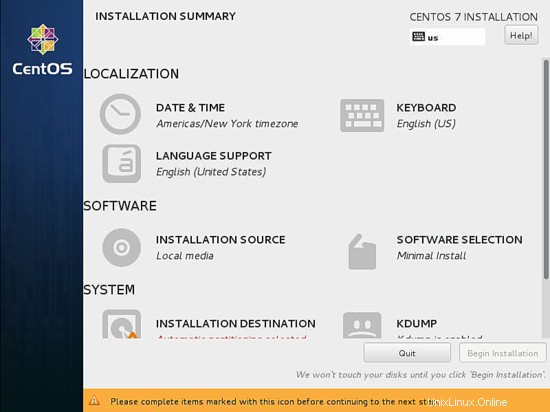
Selanjutnya akan muncul tampilan berikut, untuk menambah layout keyboard tekan + icon
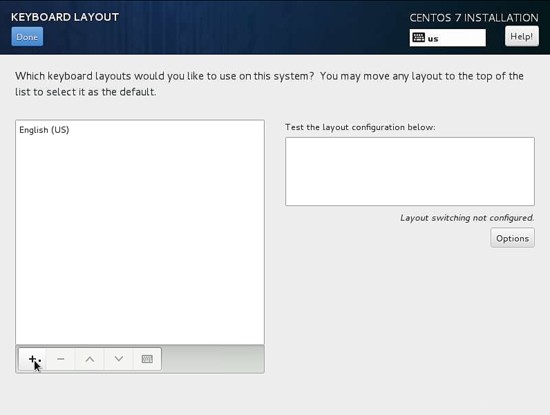
Ini akan menampilkan jendela berikut, cukup tambahkan lebih banyak bahasa yang Anda butuhkan. Dalam kasus saya, saya menambahkan bahasa Jerman, selanjutnya tekan Tambah.
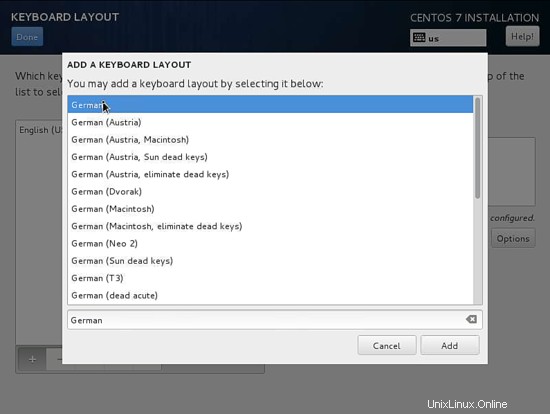
Selanjutnya kita dapat menyesuaikan LAYOUT SWITCHING OPTIONS dengan menekan Options:
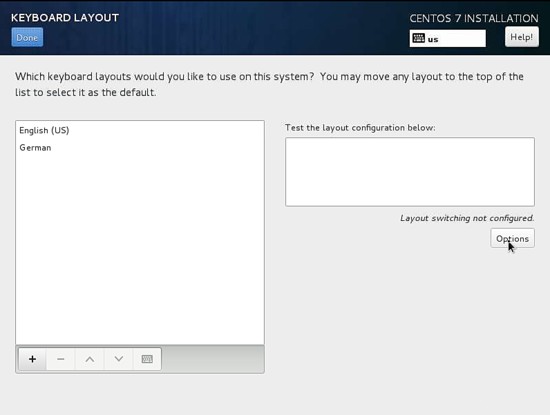
Selanjutnya Anda dapat menggunakan kombinasi tombol apa saja untuk beralih di antara keyboard, dalam kasus saya, saya menggunakan Alt+Ctrl. Selanjutnya setelah pemilihan tekan Selesai
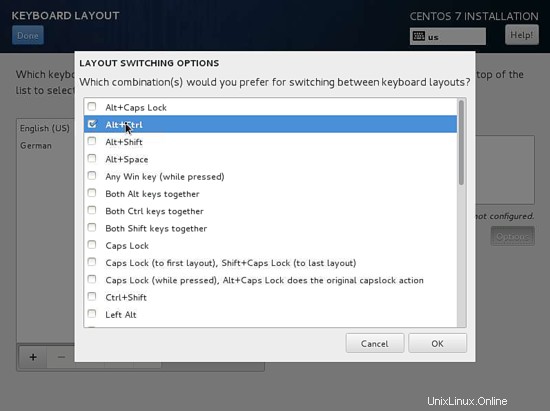
Selanjutnya tekan Selesai
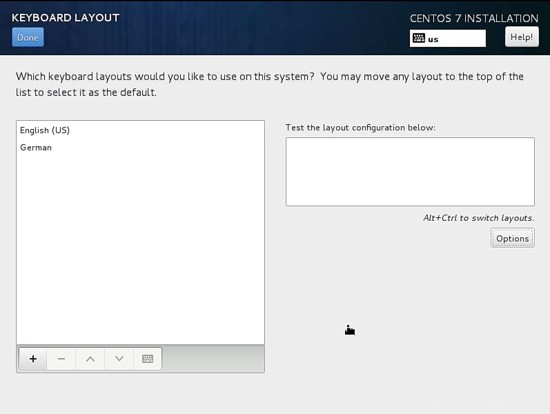
Selanjutnya kita akan menambahkan DUKUNGAN BAHASA dengan memilihnya.
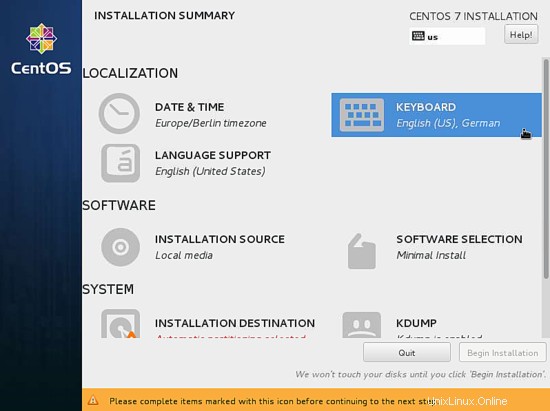
Secara default CentOS hadir dengan bahasa Inggris, kami dapat menambahkan lebih banyak dukungan bahasa. Sama seperti dalam kasus saya, saya menambahkan Deutsch German dengan Deutsch (Deutschland) Tekan Selesai setelah pemilihan
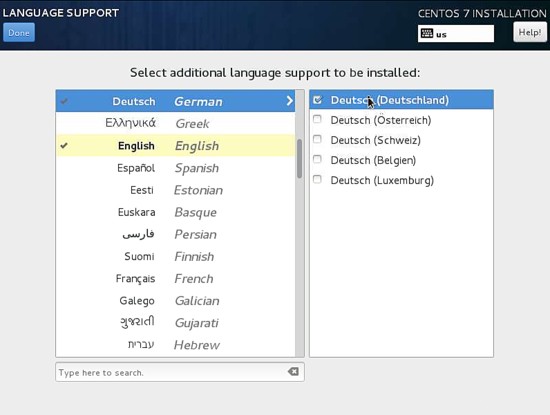
Selanjutnya kita masuk ke SOFTWARE ke INSTALLATION SOURCE dan pilih media instalasi.
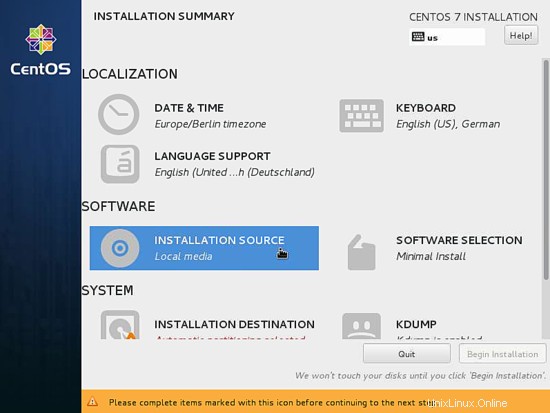
Selanjutnya Anda akan melihat bahwa sumber penginstalan akan menjadi media penginstalan yang dideteksi secara otomatis, jika Anda memiliki sumber penginstalan lain seperti penginstalan jaringan apa pun, maka Anda dapat meletakkan jalur Di jaringan dengan dan tanpa proxy dari Proxy Setup. Selain itu kami dapat menambahkan repositori tambahan sesuai pilihan dan kebutuhan kami. Setelah tekan Selesai.